วิธีตรวจสอบกิจกรรมของผู้ใช้ใน WordPress ด้วยบันทึกการตรวจสอบความปลอดภัย
เผยแพร่แล้ว: 2021-08-24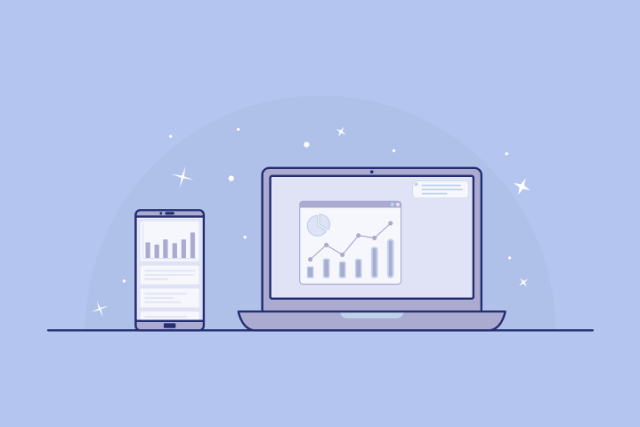
บุคคลต้องการเสมอ แต่มักจะสับสนเกี่ยวกับวิธีการตรวจสอบกิจกรรมของผู้ใช้ใน WordPress?
มีความท้าทายอยู่เสมอ เช่น การจัดการเวิร์กโฟลว์ด้านบรรณาธิการหรือการป้องกันการลงทะเบียนสแปมที่เกี่ยวข้องกับการเรียกใช้ไซต์สมาชิกหรือบล็อกที่มีผู้เขียนหลายคน
ความสามารถและศักยภาพในการตรวจสอบกิจกรรมของผู้ใช้บนไซต์ได้อย่างง่ายดายอาจเป็นวิธีแก้ปัญหาง่ายๆ เหล่านี้ ซึ่งช่วยให้พวกเขาสามารถติดตามและวิเคราะห์กิจกรรมของผู้ใช้อย่างเข้มงวด เพื่อให้สามารถค้นหาว่าใคร อะไร และที่ใดของปัญหาได้อย่างง่ายดาย
ในบทความนี้ คุณจะรู้และเรียนรู้การเก็บบันทึกการตรวจสอบความปลอดภัยใน WordPress และเทคนิคในการตรวจสอบกิจกรรมของผู้ใช้ใน WordPress
ความสำคัญของการเปิดใช้งานการตรวจสอบกิจกรรม WordPress และบันทึก
หากไม่มีการแชร์การเข้าถึงการเข้าสู่ระบบ WordPress กับใครหรือเพื่อให้แม่นยำหากไม่ได้แชร์กับคนที่คุณไม่ไว้วางใจ มีโอกาสน้อยที่สุดสำหรับความต้องการโซลูชันการติดตามกิจกรรม
ในบางกรณี เนื่องจากข้อผิดพลาดหรือข้อผิดพลาดบางประการ เว็บไซต์ WordPress อาจมีช่องโหว่ ในการตรวจจับและแก้ไขปัญหาเหล่านั้น เครื่องมือติดตามกิจกรรมจะช่วยคุณได้ บันทึกการตรวจสอบจะช่วยให้คุณสามารถทราบว่าผู้ใช้รายใดรายหนึ่งมีข้อผิดพลาดเกิดขึ้น และด้วยเหตุนี้คุณจึงดำเนินการตามขั้นตอนการป้องกันและคำแนะนำที่จำเป็น
บันทึกการรักษาความปลอดภัยยังช่วยให้คุณตรวจสอบกิจกรรมของฟรีแลนซ์หรือพนักงานบุคคลที่สามที่ได้รับการว่าจ้าง เพื่อให้แน่ใจว่าคุณจะจับตาดูพวกมันอยู่เสมอ คนที่ตั้งใจจะทำผิดทำการเปลี่ยนแปลงเล็กน้อยแต่ลึกซึ้งซึ่งมักจะสังเกตได้ละเอียดอ่อนมาก
ตรวจสอบกิจกรรมของผู้ใช้ใน WordPress ด้วย Simple History
หนึ่งในปลั๊กอินตรวจสอบกิจกรรมที่ใช้กันอย่างแพร่หลายและฟรีใน WordPress คือประวัติอย่างง่าย มันเป็นปลั๊กอินที่เรียบง่ายและไม่มีคุณสมบัติมากมาย ดังนั้น หากคุณตั้งใจที่จะใช้มันในบล็อก WordPress ส่วนตัวของคุณหรือสำหรับเว็บไซต์ขนาดเล็ก มันจะเหมาะสมที่สุด
ในการใช้ปลั๊กอินนี้ สิ่งแรกที่คุณต้องทำคือดาวน์โหลด ติดตั้ง และเปิดใช้งานปลั๊กอินนี้ เมื่อการติดตั้งเสร็จสิ้น ตัวเลือกประวัติอย่างง่ายจะมองเห็นได้จากแผงการดูแลระบบไปยังตัวเลือกการตั้งค่า
ที่นี่ คุณสามารถตัดสินใจและเลือกว่าต้องการให้บันทึกกิจกรรมปรากฏในหน้าแยกต่างหาก บนแดชบอร์ด หรือทั้งสองอย่าง
คุณสามารถเลือกล้างประวัติของบันทึกกิจกรรมด้วยตนเองได้ทุกเมื่อที่ต้องการ แต่โดยค่าเริ่มต้น โปรแกรมจะล้างประวัติโดยอัตโนมัติทุกๆ หกสิบวัน หากคุณเลือกตัวเลือกเปิดใช้งานฟีด RSS จากนั้นด้วยความช่วยเหลือของฟีด RSS ลับ ปลั๊กอินนี้จะช่วยให้คุณตรวจสอบประวัติได้
การเข้าถึงข้อมูลกิจกรรมของผู้ใช้ด้วยประวัติอย่างง่าย
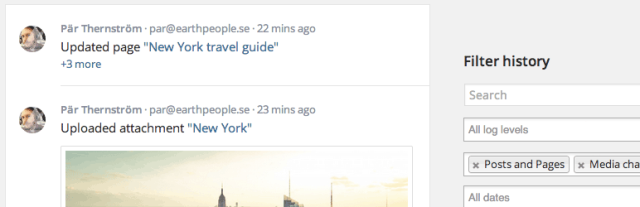
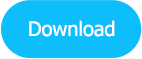
ไปที่หน้าประวัติอย่างง่ายจากแดชบอร์ดเพื่อดูประวัติผู้ใช้ สามารถเข้าถึงได้โดยตรงจากแดชบอร์ด ขึ้นอยู่กับการเปลี่ยนแปลงในการกำหนดค่าที่คุณทำผ่านการตั้งค่าปลั๊กอิน โดยค่าเริ่มต้น ปลั๊กอินจะแสดงบันทึกบันทึกของช่วงสามสิบวันที่ผ่านมา
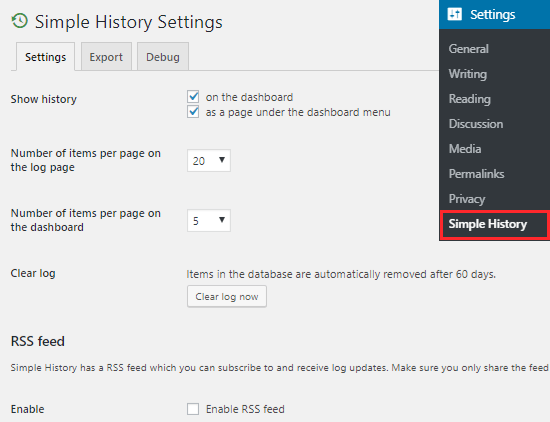
สูงสุดหกสิบวัน คุณสามารถตั้งค่ากำหนดช่วงการแสดงผลเองได้ สามารถทำได้จากเมนูแบบเลื่อนลง "วันที่" เมื่อคลิกลิงก์แสดงตัวเลือกการค้นหา คุณสามารถค้นหากิจกรรมเฉพาะในบล็อกหรือเว็บไซต์ของคุณ คุณสามารถใช้ฟิลด์เดียวหรือหลายฟิลด์รวมกันจากกล่องโต้ตอบที่แสดงและค้นหาข้อมูลที่ต้องการ

คุณสามารถตรวจสอบการแก้ไขโพสต์/หน้า ออกจากระบบ รหัสผ่านไม่ถูกต้อง เข้าสู่ระบบ อัปโหลดสื่อ อัปเดต/ติดตั้งปลั๊กอิน การเปลี่ยนแปลงในโปรไฟล์ผู้ใช้ และอื่นๆ อีกมากมาย ด้วย Simple History คุณสามารถเพิ่มเหตุการณ์ที่กำหนดเองได้
ตรวจสอบกิจกรรมของผู้ใช้ใน WordPress ด้วย WP Security Audit Log
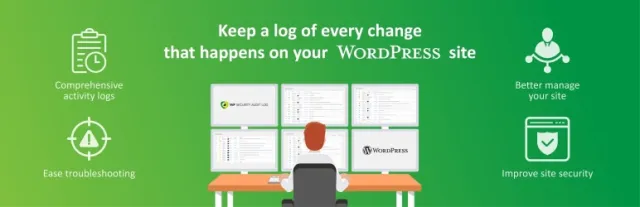
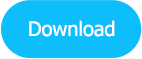
ตามที่กล่าวไว้ข้างต้น Simple History ทำงานได้ดีมากในการติดตามกิจกรรมของผู้ใช้ แต่มาพร้อมกับฟังก์ชันที่จำกัด ดังนั้นจึงอาจไม่เป็นประโยชน์สำหรับผู้ใช้ WordPress ทุกคน สำหรับการตรวจสอบกิจกรรมของผู้ใช้แบบเรียลไทม์และโดยละเอียด ขอแนะนำให้ใช้ปลั๊กอินบันทึกการตรวจสอบความปลอดภัย WP
ทุกการเปลี่ยนแปลงที่เกิดขึ้นบนไซต์ WordPress ของคุณสามารถติดตามได้ด้วยปลั๊กอินที่มีคุณลักษณะมากมายนี้ สำหรับกิจกรรมสำคัญของไซต์ คุณสามารถเลือกรับการแจ้งเตือนทางอีเมลหรือข้อความ
ในการใช้ปลั๊กอินนี้ สิ่งแรกที่คุณต้องทำคือดาวน์โหลด ติดตั้ง และเปิดใช้งานปลั๊กอินนี้ เมื่อการติดตั้งเสร็จสิ้น ตัวเลือกบันทึกการตรวจสอบจะมองเห็นได้จากแผงการดูแลระบบไปจนถึงตัวเลือกการตั้งค่า คุณสามารถกำหนดค่าได้โดยคลิกที่มัน ก่อนเริ่มใช้งาน ระบบอาจขอให้คุณป้อนรหัสใบอนุญาตแล้วยอมรับข้อกำหนดการใช้งานของปลั๊กอิน
ไปที่ตัวแสดงบันทึกการตรวจสอบจากตัวเลือกบันทึกการตรวจสอบในการตั้งค่า คุณสามารถตรวจสอบเหตุการณ์ในเว็บไซต์ของคุณได้ เหตุการณ์ล่าสุดจะแสดงที่แถบด้านบนของหน้าจอ
เมื่อคลิกที่การแจ้งเตือนโดยตรง คุณจะถูกเปลี่ยนเส้นทางไปยังหน้าตัวแสดงบันทึกการตรวจสอบ คุณสามารถดูเหตุการณ์สำคัญได้ในหน้าบันทึกการตรวจสอบ และรับรายละเอียดที่สำคัญ เช่น ผู้ใช้ที่เกี่ยวข้อง วันที่ของกิจกรรม ข้อความเหตุการณ์ และที่อยู่ IP ของผู้ใช้
หน้าต่างเหตุการณ์ทั้งหมดสามารถควบคุมและติดตามได้โดยหน้าเปิด/ปิดการใช้งานเหตุการณ์จากบันทึกการตรวจสอบ
คุณสามารถเลือกกำหนดเอง พื้นฐาน หรือ Geek จากเมนูแบบเลื่อนลงระดับบันทึก คุณสามารถดูคำอธิบายและชื่อกิจกรรมต่างๆ ได้ ขึ้นอยู่กับการเลือกที่คุณทำ โดยการทำเครื่องหมาย/ยกเลิกการเลือกช่องทำเครื่องหมาย คุณสามารถเปิด/ปิดกิจกรรมแต่ละรายการได้
คุณสามารถไปที่หน้าผู้ใช้ที่เข้าสู่ระบบจากตัวเลือกบันทึกการตรวจสอบและติดตามผู้ใช้ที่เข้าสู่ระบบในไซต์ของคุณ หากคุณพบว่ามีผู้ใช้อย่างน้อยหนึ่งรายเข้าสู่ไซต์อย่างไม่ถูกต้อง คุณสามารถคลิกตัวเลือกยุติเซสชันและบังคับให้ทุกคนออกจากระบบได้
โดยไปที่หน้ารายงานจากเมนูบันทึกการตรวจสอบ คุณสามารถดาวน์โหลดบันทึกกิจกรรมของไซต์ของคุณได้ การสร้างรายงานเพื่อติดตามกิจกรรมของผู้ใช้ใน WordPress เป็นหนึ่งในเทคนิคที่ดีที่สุด คุณยังสามารถสร้างรายงานตามเกณฑ์เฉพาะที่คุณมีได้อีกด้วย
บทสรุป
เราหวังว่าคุณจะทราบถึงขั้นตอนการตั้งค่าและการตรวจสอบการติดตามกิจกรรมของผู้ใช้บนไซต์ WordPress ของคุณเป็นอย่างดี คุณสามารถเลือกใช้ปลั๊กอินใดก็ได้จากสองปลั๊กอินข้างต้น โดยที่ตัวหนึ่งฟรีแต่ไม่มีประสิทธิภาพ ในขณะที่อีกตัวหนึ่งดีที่สุดในกลุ่มสำหรับสิ่งที่ทำ การจัดการไซต์ WordPress ที่มีผู้ใช้หลายคนของคุณกลายเป็นเรื่องง่ายและปลอดภัย
บทความที่เกี่ยวข้อง
ปลั๊กอินบันทึกกิจกรรม 10 อันดับแรกสำหรับ WordPress
